Kontrollen over bildekvaliteten begynner ofte allerede ved optimalisering av kameradata. Objekter i bildene dine kan ha forvrengninger eller vignetter på grunn av de brukte objektivene, som kan påvirke det endelige resultatet negativt. I denne veiledningen lærer du hvordan du effektivt kan takle disse problemene med Adobe Camera Raw og heve bildekvaliteten til et nytt nivå.
Viktige innsikter
- Forvrengninger og vignetter kan korrigeres med automatiske og manuelle justeringer i Camera Raw.
- Profilen til objektivet ditt spiller en avgjørende rolle i korrigeringen av forvrengninger.
- Automatikkfunksjonen for objektivkorreksjon er ofte det beste valget for raske resultater.
Trinn-for-trinn-guide
For å optimalisere bildene dine, følg disse instruksene for objektivkorreksjon i Camera Raw.
Først åpner du et bilde i Adobe Camera Raw. Hvis du har et RAW-bilde, vil det dra nytte av korrigeringene som er lagret i kameraet. Disse korrigeringene kan omfatte forvrengninger og vignetter. For å sjekke dette, gå til "Optikk"-delen i verktøyene.
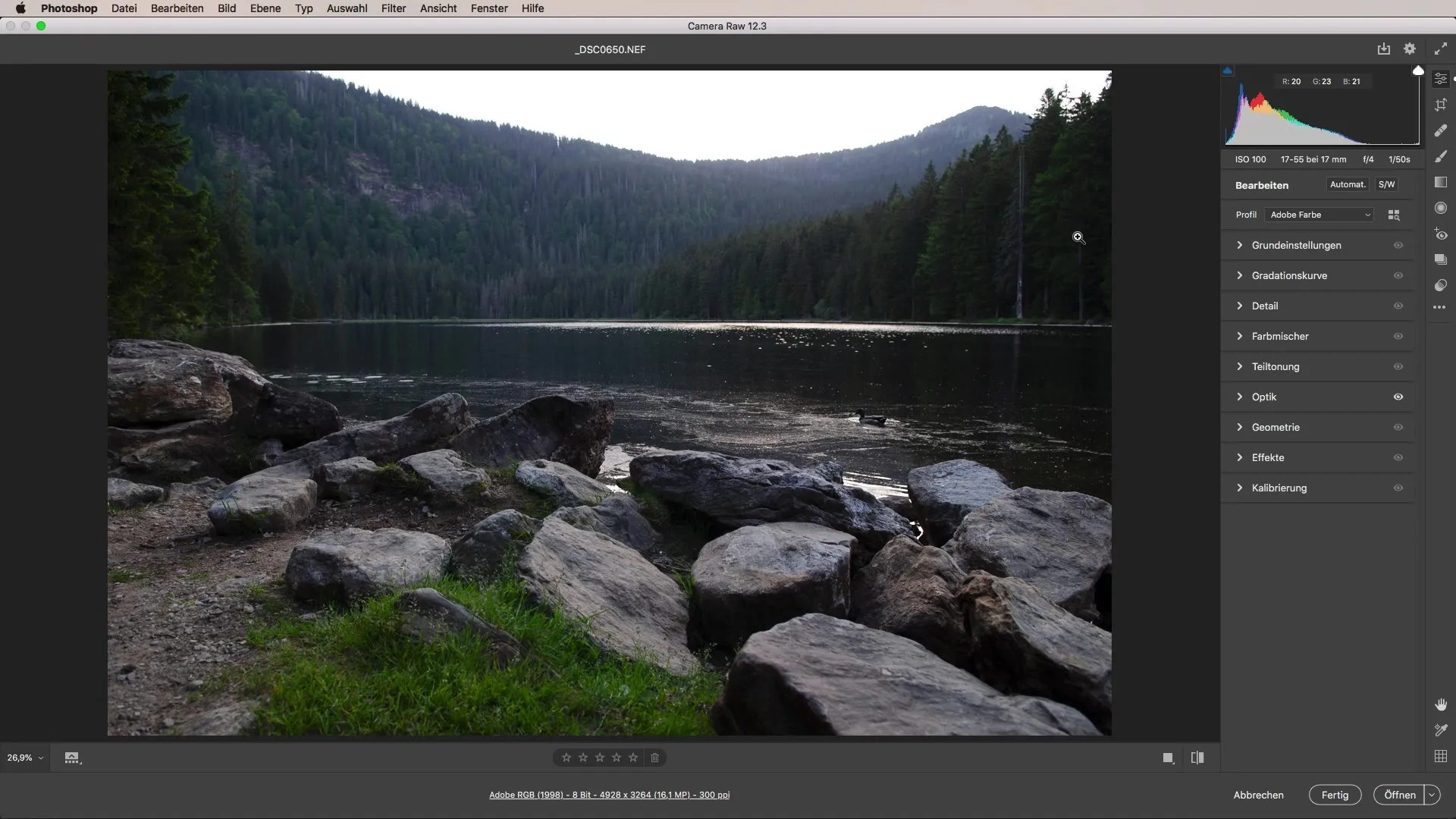
Her finner du muligheten for objektivkorreksjon. Det første alternativet som er tilgjengelig for deg er manuell justering. Du kan justere forvrengningen direkte for å rette opp de buede linjene og tilpasse vignetten etter dine ønsker. Dette kan imidlertid være en utfordring, da du ofte ikke vet hva som er matematisk korrekt.
For å finne en enklere og mer nøyaktig løsning, anbefales det å velge profilkorreksjon. Denne funksjonen tar hensyn til kameraprofilen og bruker informasjon som er tilgjengelig for ditt spesifikke objektiv.
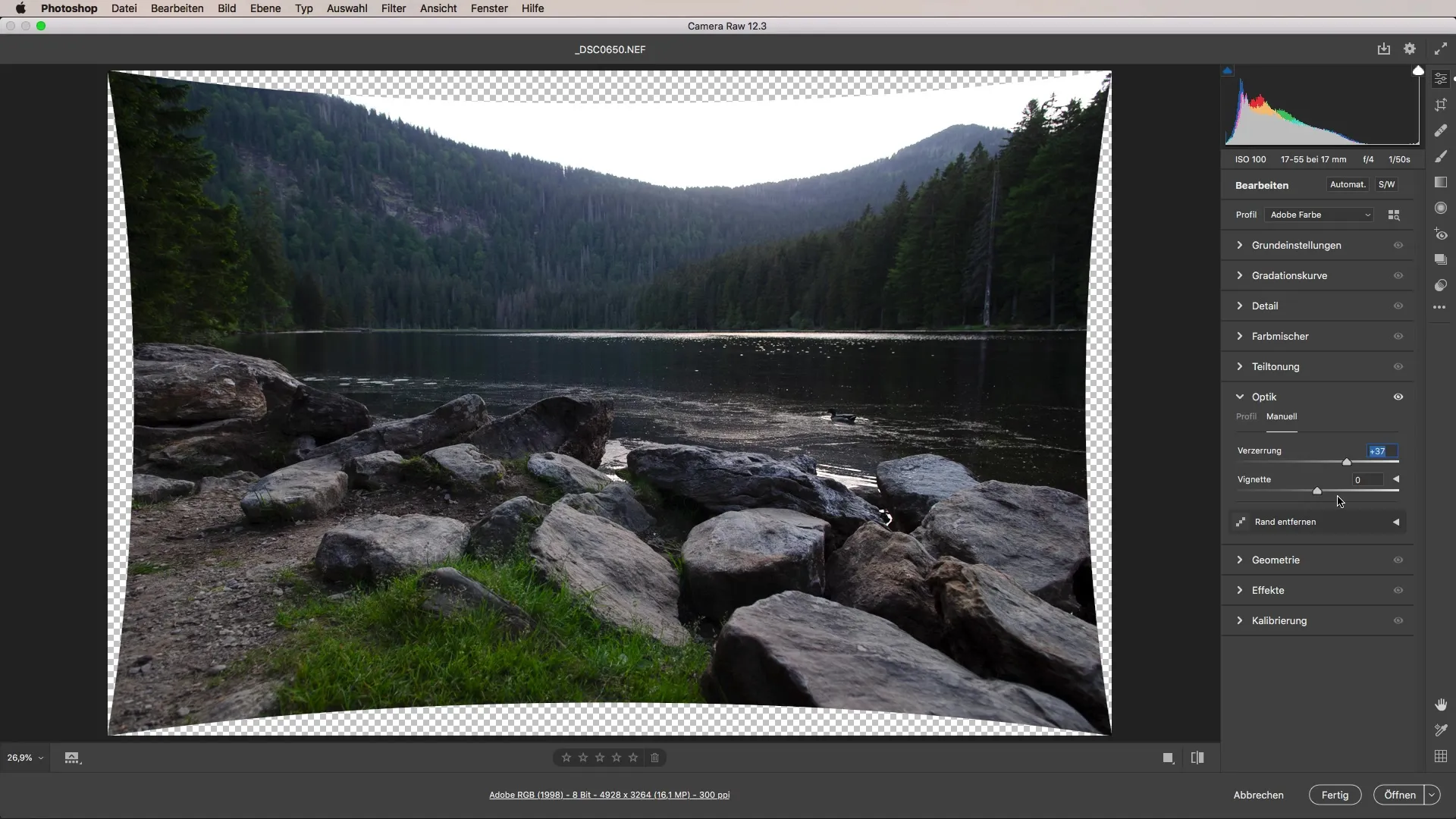
Merk at Adobe Camera RAW-konverteren er i stand til å lese spesifikke data fra objektivet ditt. Det gjenkjennes automatisk hvilket objektiv du har brukt til å ta bildet. Dette er spesielt fordelaktig for RAW-bilder, da kameraet leverer denne informasjonen direkte.
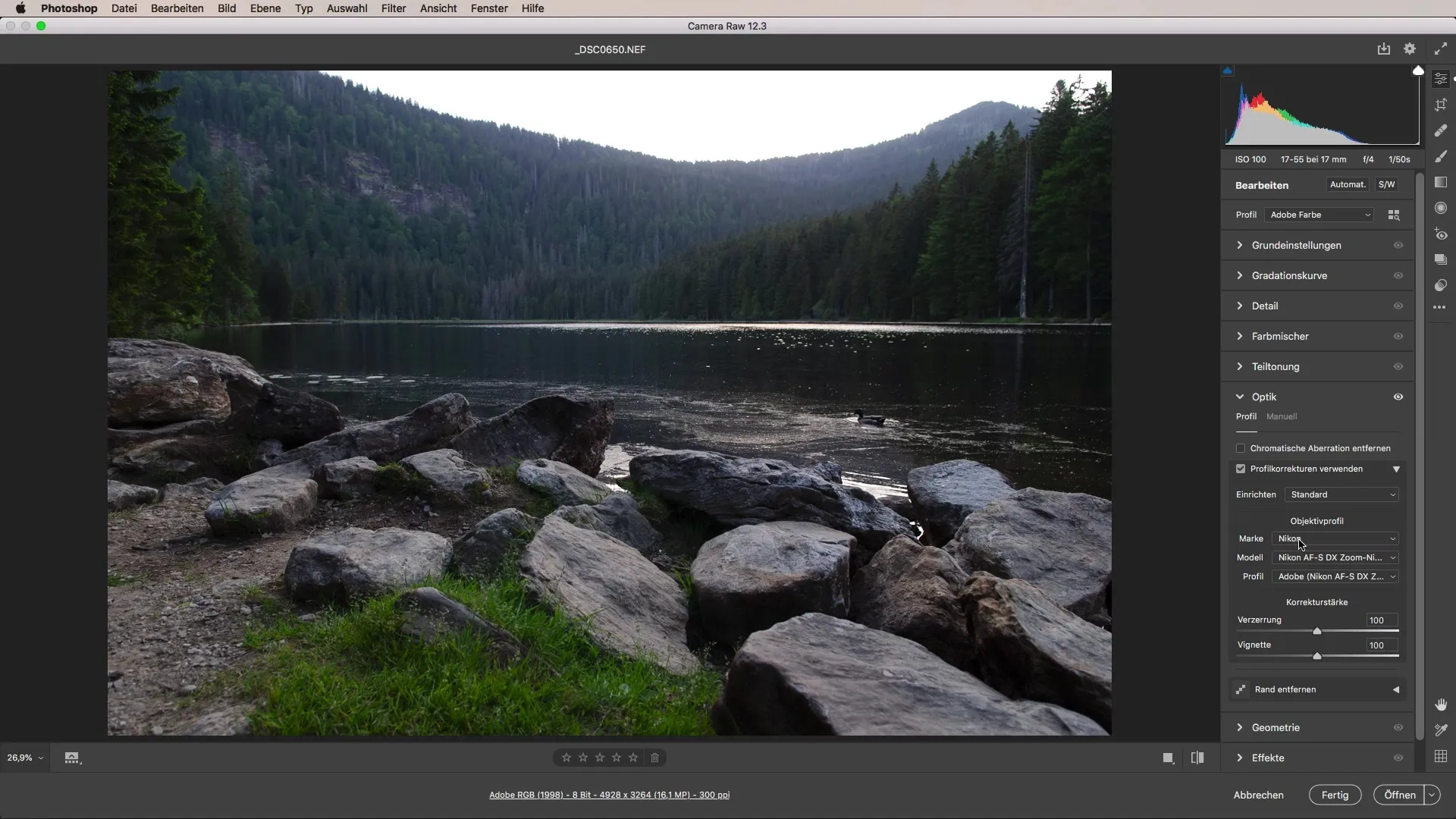
Når korrigeringen er aktivert, ser du direkte hvordan bildet endres. Buene i bildekanten blir korrigert, og de tapte bildeinformasjonselementene blir gjenopprettet. Det kan imidlertid hende at du vil miste noen bildeområder, da korrigeringen effektivt kutter bildet inn mot kantene.
Her er det viktig å være klar over at du med etterbehandling kan miste noe plass på sidene og toppen. Selv om Photoshop og Camera Raw kan kompensere for små forvrengninger godt, vil du avhengig av bildet ofre noen detaljer i kantene.
En annen praktisk mulighet innenfor den samme funksjonaliteten er finjustering av korrigeringens styrke. Når du sjekker forhåndsvisningen, kan du se hvor mye av korrigeringen du ønsker og om du er fornøyd med resultatene.
I tillegg kan du bruke funksjonen for å rette opp horisonten din for å sikre at komposisjonen av bildet er korrekt.
For manuell justering anbefales alternativene for å justere vignetten mer effektivt. Med skyveknappene kan du gjøre en justering som enten øker eller reduserer lysstyrken i kantene.
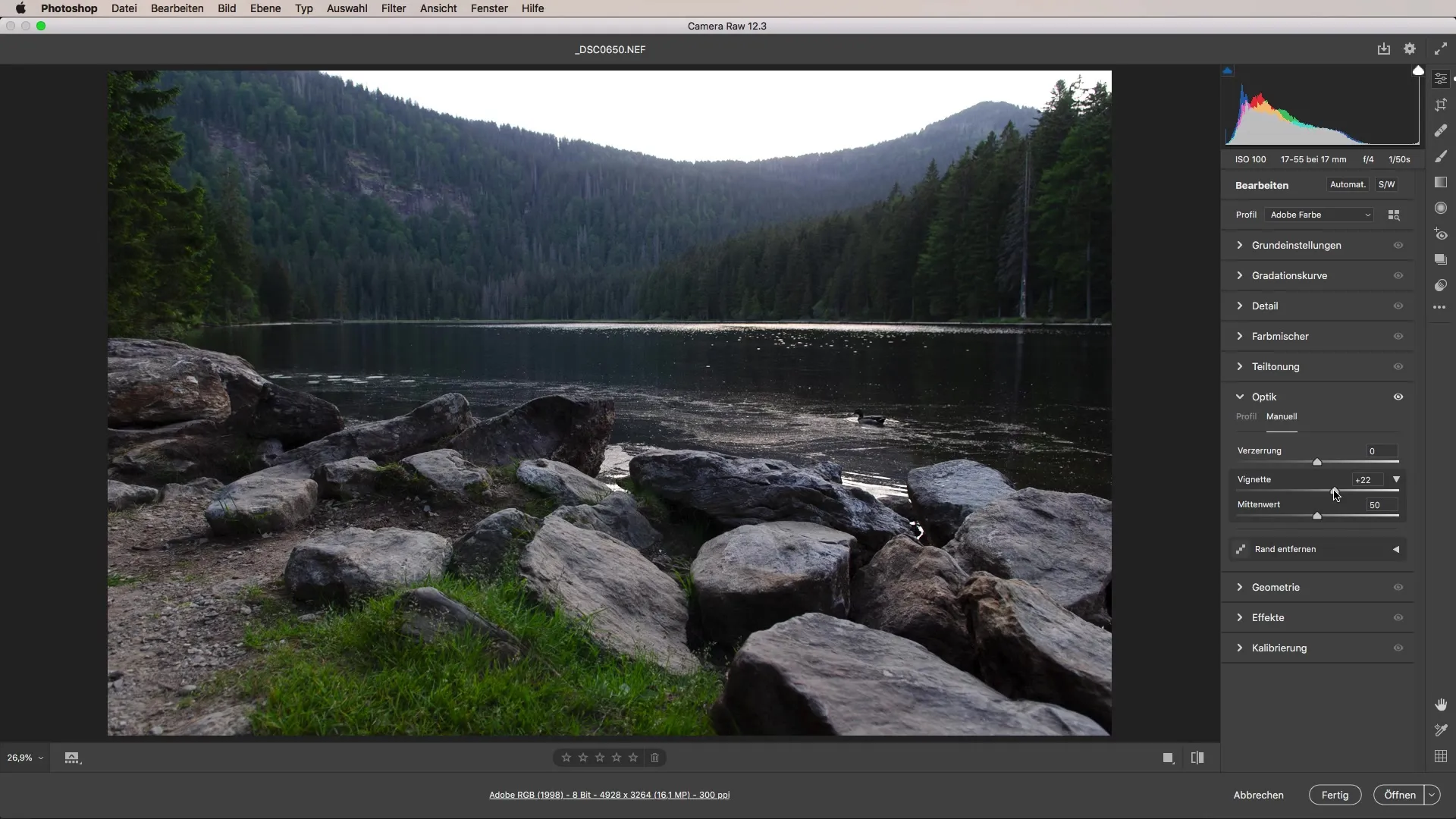
Det er imidlertid viktig å understreke at automatisk profilkorreksjon vanligvis er det beste valget, da den elegant og raskt løser de matematiske utfordringene bak optimaliseringsprosessen.
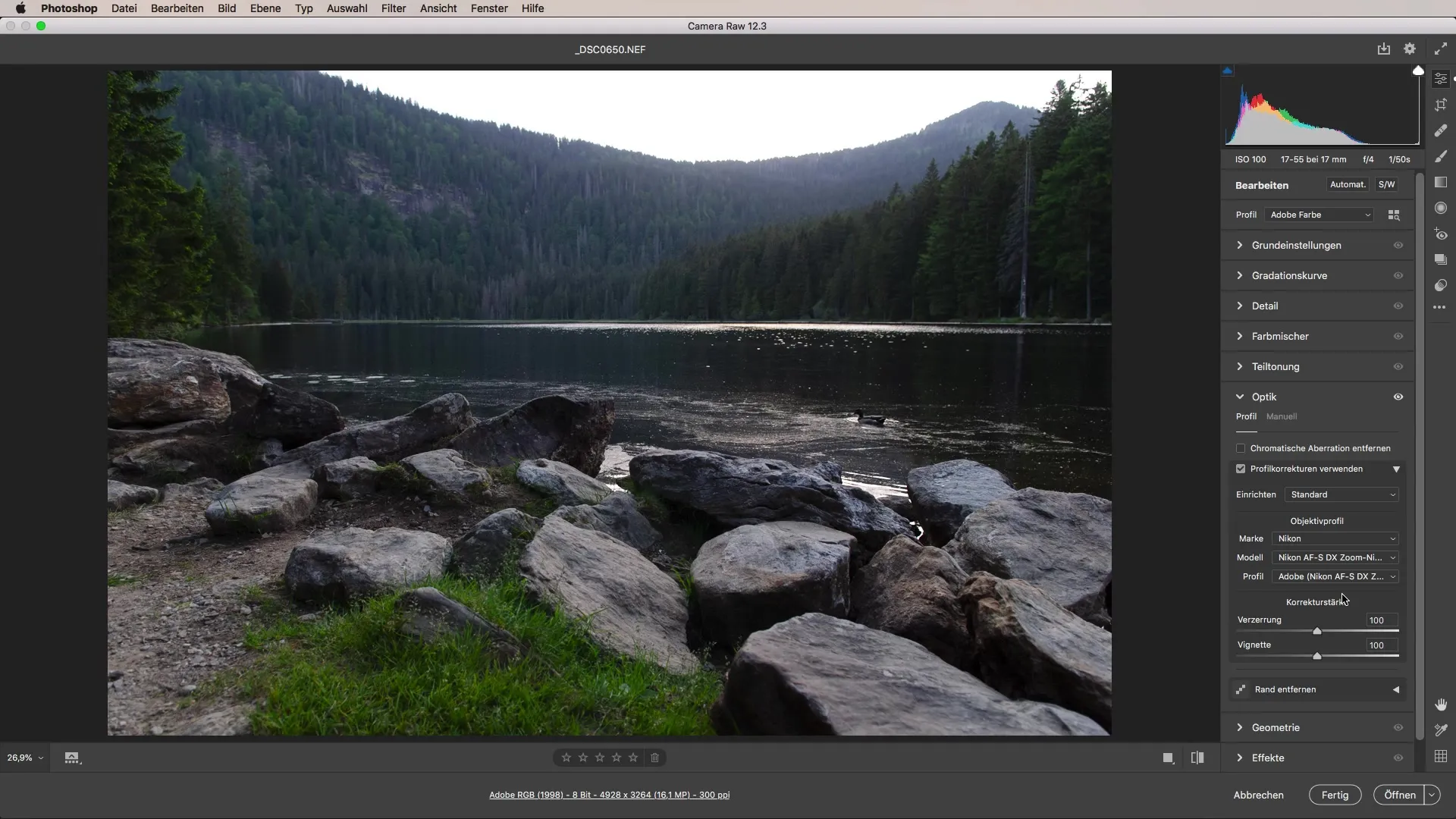
Sammendrag – Optimalisering av bilder gjennom objektivkorreksjon i Camera Raw
For å fjerne forvrengninger og vignetter i bildene dine er riktig bruk av Adobe Camera Raw avgjørende. Ved korrekt bruk av profilkorreksjon kan du betydelig oppgradere bildene dine samtidig som du minimerer redigeringstiden.
Ofte stilte spørsmål
Hvordan korrigerer jeg forvrengninger i bildene mine?Forvrengninger kan enkelt fjernes i Adobe Camera Raw ved hjelp av objektivkorreksjon.
Hva er forskjellen mellom manuell og automatisk objektivkorreksjon?Den manuelle korrigeringen krever justeringer fra din side, mens den automatiske korrigeringen er basert på objektivprofilene og gir ofte raskere resultater.
Hvordan finner jeg de riktige objektivinnstillingene for bildet mitt?Camera RAW-konverteren gjenkjenner vanligvis automatisk det brukte objektivet og justerer innstillingene deretter.
Kan jeg justere korrigeringens styrke?Ja, du kan justere korrigeringens styrke i objektivinnstillingene for å oppnå best mulig resultat.


